VivaWallet NEXT
Krok 1. Podłącz terminal kartowy do konta
Z poziomu terminala kartowego:
- Uruchom aplikację na terminalu Viva Wallet.
- Wybierz Zaloguj się > Aktywuj aplikację Viva Terminal > Aktywuj za pomocą kodu urządzenia > Kontynuuj.
Z poziomu komputera:
-
Zaloguj się do swojego konta Viva Wallet Business.
-
Wybierz Ustawienia > Dostęp do API i zapamiętaj wartość Merchant ID do pliku konfiguracyjnego.
-
Wybierz Sprzedaż > Płatności fizyczne > Sklepy > Dodaj sklep.
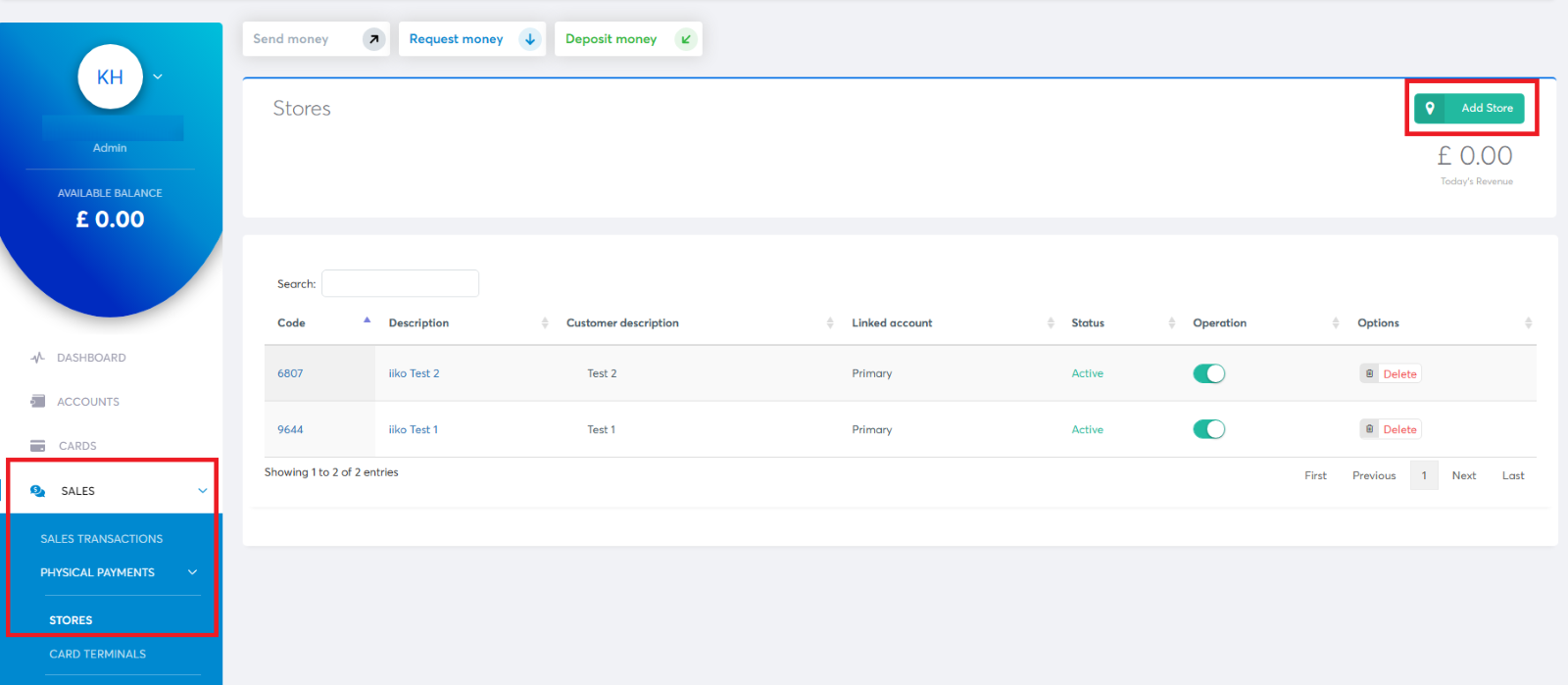
-
Wypełnij informacje o firmie oraz preferowane powiązane konto Viva Wallet w oknie podręcznym.
-
Wybierz swój adres i kliknij przycisk Utwórz.
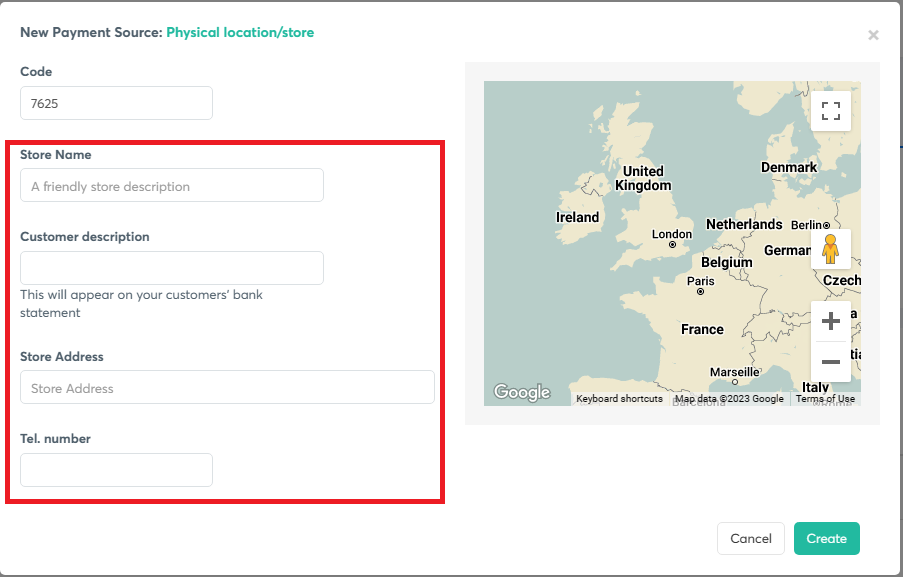
-
Wybierz Sprzedaż > Płatności fizyczne > Terminale kartowe > Nowy terminal kartowy.
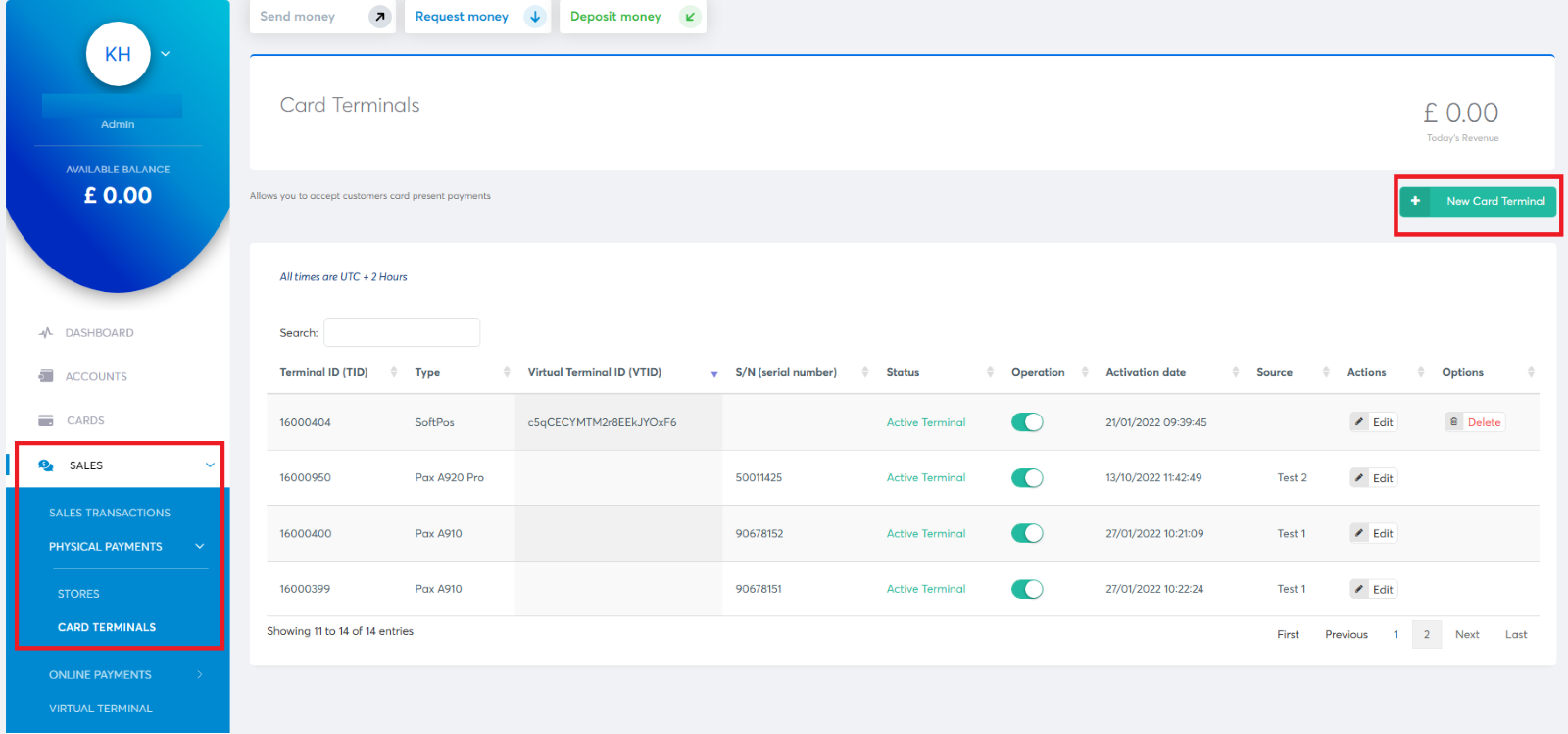
-
Wprowadź Kod aktywacyjny wyświetlony na terminalu w wymaganym polu i wybierz Dalej.
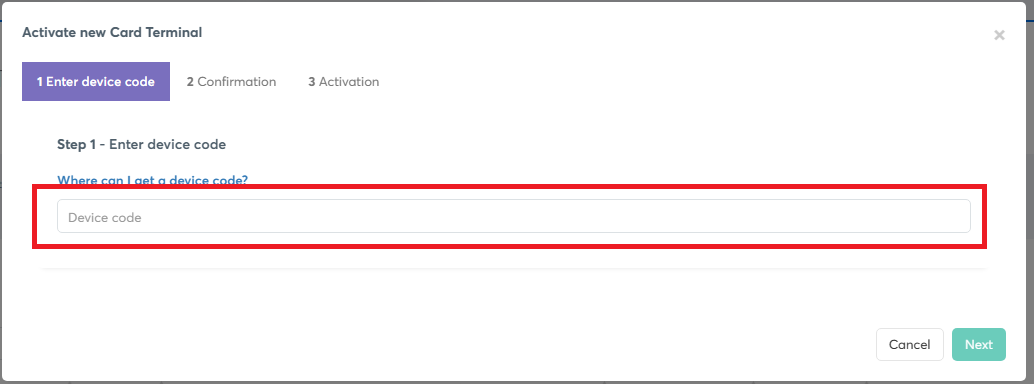
-
Gotowe. Terminal kartowy został aktywowany.
-
Znajdź swój nowy ID terminala i kliknij Edytuj.
Zapamiętaj wartość ID terminala do pliku konfiguracyjnego.
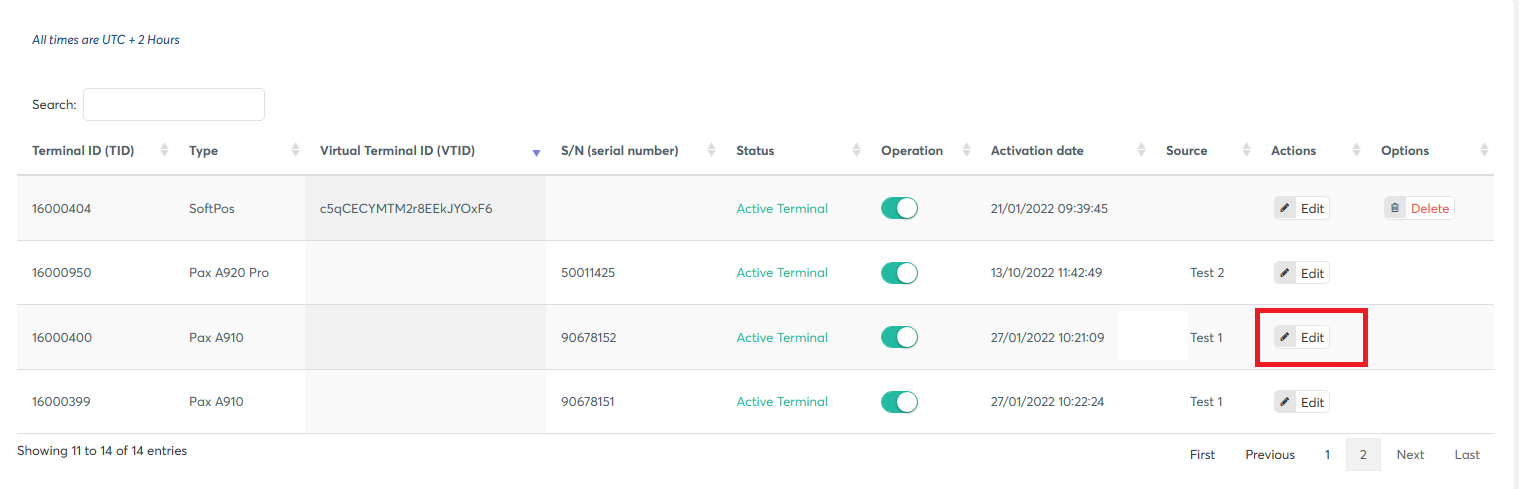
-
Dodaj sklep do swojego terminala.
Z poziomu terminala kartowego:
- Wybierz Kontynuuj.
Krok 2. Zabezpiecz PIN-em
- Na głównym ekranie POS kliknij opcję Więcej w prawym dolnym rogu.
- Następnie kliknij Ustawienia chronione PIN-em.
- Możesz także ustawić lub zmienić PIN w dowolnym momencie.
- Wybierz funkcje do zabezpieczenia:
- Ustawienia — Włączone.
- Transakcje — Włączone (jeśli aktywowane, użytkownik musi wprowadzić PIN, aby uzyskać dostęp do strony Transakcje).
- Preautoryzacja — Włączone (jeśli aktywowane, możliwość naciśnięcia przycisku kwoty preautoryzacji na głównym ekranie będzie chroniona PIN-em).
- Zwroty — Włączone (jeśli aktywowane, dostęp do zwrotów i ich zatwierdzanie będzie chronione PIN-em).
- Zatwierdzenie preautoryzacji — Włączone (jeśli aktywowane, możliwość zatwierdzenia preautoryzowanej transakcji będzie chroniona PIN-em).
- MOTO — Włączone (jeśli aktywowane, dostęp do Wirtualnego Terminala będzie chroniony PIN-em).
- Wyłącz ręczne wprowadzanie kwoty — Włączone (jeśli aktywowane, użytkownicy nie mogą wprowadzać ręcznych kwot na ekranie POS. Płatności mogą być wywoływane przez aplikację zewnętrzną lub wywołanie API).
- Wymuś obecność karty przy zwrotach — Do wyboru (jeśli aktywowane, zwroty nie mogą być wykonane bez obecności karty).
- Tryb kiosku — Do wyboru (jeśli aktywowane, tryb kiosku zostanie włączony).
Krok 3. Zainstaluj i skonfiguruj wtyczkę
-
Poproś swojego dostawcę o wtyczkę.
-
Rozpakuj archiwum w folderze Plugins znajdującym się w folderach instalacyjnych systemu.
-
Edytuj plik konfiguracyjny Resto.Front.Api.VivaWalletPlugin.dll.config.
<Resto.Front.Api.VivaWalletPaymentPlugin.Properties.Settings><setting name="demo" serializeAs="String"><value>true</value></setting><setting name="settings" serializeAs="String"><value>bSO46qPSqaG6epCGezRRKfwyxb8R36nIuhO41fxVWVRQccG2c9XA/+fDmwxiKZrhyj+oBaCfUCWjkP0UY5/5RlzPCbrDb/t9qgdZc21gL</value></setting><setting name="terminal_id" serializeAs="String"><value>16000000</value></setting><setting name="terminal_merchant_id" serializeAs="String"><value>499e9e00-86ca-4208-9cdf-5daa09dd4cbb</value></setting><setting name="auth_server" serializeAs="String"><value>https://accounts.vivapayments.com/</value></setting><setting name="print_receipt" serializeAs="String"><value>False</value></setting><setting name="currency" serializeAs="String"><value>826</value></setting><setting name="server" serializeAs="String"><value>https://api.vivapayments.com/</value></setting><setting name="timeout" serializeAs="String"><value>00:02:00</value></setting><setting name="cancel_timeout" serializeAs="String"><value>00:01:00</value></setting>
Parametry:
- Demo — zawsze False.
- Settings — parametry działania terminala Viva, aby uzyskać parametry działania terminala, prosimy wysłać zapytanie na adres ibush@syrve.com. Prosimy podać nazwę sklepu oraz liczbę terminali do podłączenia.
- terminal_id — ID terminala Viva z konta Viva Wallet Business.
- terminal_merchant_id — Merchant ID z konta Viva Wallet Business.
- print_receipt — drukowanie paragonu na drukarce (True) lub na terminalu Viva (False).
- currency — waluta transakcji.
- timeout — czas oczekiwania wtyczki na wykonanie operacji przez terminal Viva.
- cancel_timeout — czas oczekiwania wtyczki na potwierdzenie z terminala Viva po naciśnięciu Anuluj na Syrve POS.
Krok 4. Skonfiguruj typ płatności
- Uruchom Syrve POS.
- W Syrve Office wybierz Sprzedaż detaliczna > Typy płatności > Dodaj.
- Skonfiguruj typ płatności zgodnie ze zrzutem ekranu.
Nowe funkcje
Napiwki
Dodano możliwość pracy z napiwkami. Napiwki muszą być ustawione zgodnie z artykułem Konfiguracja napiwków. Po tym, jeśli zapłacisz za pomocą VivaWallet, zostaniesz poproszony o dokonanie płatności z doliczeniem napiwku. Dodatkowo, aby pracować z napiwkami, do pliku konfiguracyjnego VivaWallet dodano nowe ustawienie. Aby włączyć tę funkcjonalność, należy aktywować ustawienie:
Raport Z
Dodano możliwość wydruku Raportu Z z terminala VivaWallet wyłącznie dla płatności wykonanych przez ten terminal. Podczas zamykania zmiany kasowej zostaniesz poproszony o wydruk raportu przez VivaWallet. Nie ma potrzeby wykonywania żadnych dodatkowych ustawień, aby włączyć tę funkcjonalność; jest ona domyślnie aktywna we wtyczce.